Windows 10 ne manque pas d'erreurs cryptiques et de problèmes apparemment aléatoires qui surgissent de temps en temps. C'est probablement pourquoi Microsoft a un programme dédié dont le travail est de suivre et de signaler les erreurs système.
Sauf que parfois ce même système lui-même tourne mal! Alors, que pouvez-vous faire à propos de l'erreur redoutée Werfault.exe? Nous avons quelques suggestions qui pourraient faire l'affaire.
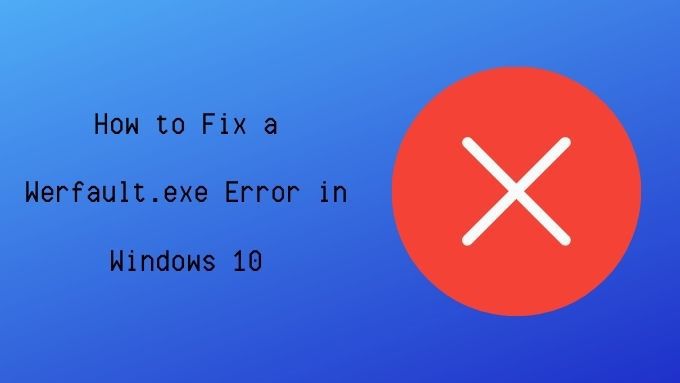
Qu'est-ce que Werfault.exe?
Comme mentionné ci-dessus, Werfault.exe fait partie du rapport d'erreurs système dans Windows 10, mais son travail est assez spécifique. Il sert d'intermédiaire entre les applications qui rencontrent des erreurs et le système d'exploitation Microsoft.
Werfault est le processus de rapport d'erreurs qui gère la journalisation et la transmission des erreurs d'application. Quand il fait son travail, vous ne saurez jamais qu'il est là.
Werfault.exe ne peut pas causer l'erreur?
Le nom «Werfault» peut faire partie de l'erreur que vous voyez, mais cela ne signifie pas toujours que Werfault lui-même est en fait le coupable.
Si l'erreur ne se produit que lorsque vous exécutez une application spécifique, il y a de fortes chances que le problème vienne de cette application et non de Werfault lui-même. De même, si l'erreur apparaît chaque fois que vous faites une chose particulière, cela peut être quelque chose à voir avec cette action qui est à l'origine de l'erreur.
In_content_1 all: [300x250] / dfp: [640x360]->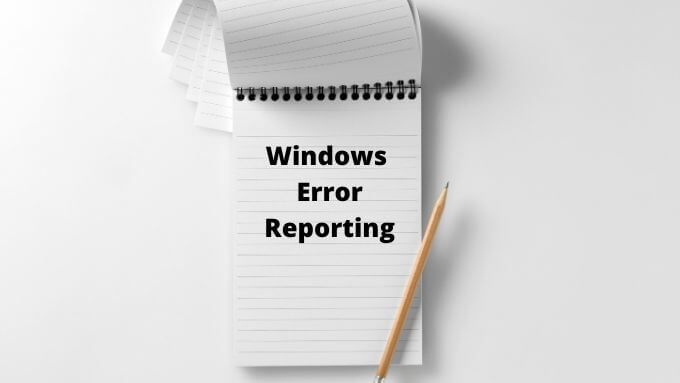
Si les erreurs Werfault sont aléatoires, intermittentes et ne semblent pas être liées à quelque chose d'évident, c'est un signe que cela pourrait être un problème avec le système de rapport d'erreurs. Il peut également s'agir d'un problème de Werfault si cela se produit avec chaque application que vous essayez d'ouvrir.
Causes d'erreurs Werfault courantes
Alors pourquoi Werfault va-t-il mal? Les raisons varient, mais sur la base de rapports anecdotiques et des divers correctifs qui semblent fonctionner, il existe quelques fils communs:
Dépannage des erreurs Werfault.exe
Les correctifs suggérés ci-dessous sont tous basés sur l'une de ces causes ou au moins ceux qui leur sont quelque peu liés.
1. Redémarrez votre ordinateur

Tout le monde devrait connaître cette étape de dépannage de base. Mais si vous n’avez pas essayé cette solution de dépannage de base, continuez et redémarrez votre ordinateur. Dans de nombreux cas, le problème disparaîtra après un simple redémarrage.
2. Exécutez un logiciel antivirus
Les virus et autres malware se déguisent parfois en donnant au processus exécutable un nom très similaire à un programme légitime. Peut-être quelque chose comme «Werfault_.exe» ou «wefau1lt.exe».

Les erreurs Werfault peuvent également être causées par des dommages à certains fichiers système, qui peuvent être le résultat de dommages causés par des logiciels malveillants. Dans les deux cas, vous devez exécuter une analyse antivirus juste pour être sûr.
3. Utilisez le vérificateur de fichiers système
Windows 10 a un utilitaire pratique qui peut analyser rapidement votre installation de Windows pour la corruption et remplacer ces fichiers par de nouvelles copies non endommagées. Pour lancer l'analyse, procédez comme suit:
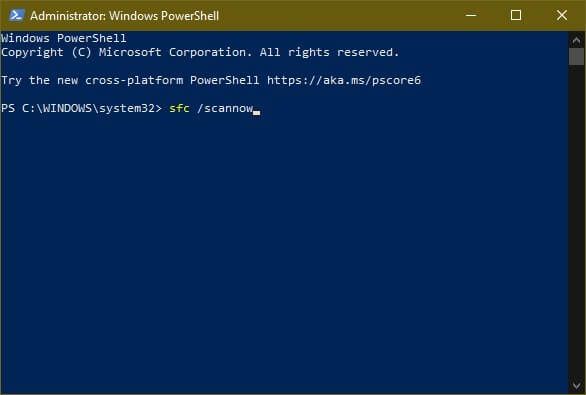
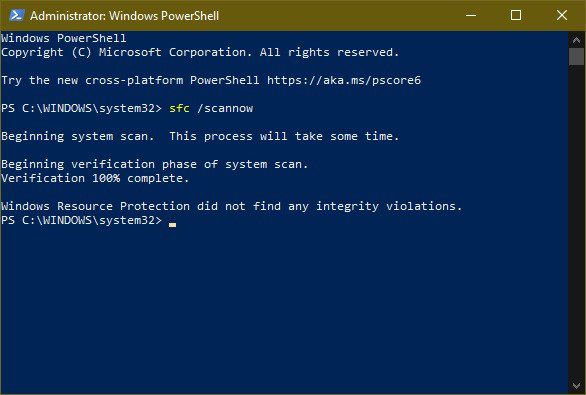
Si l'outil trouve des erreurs, il vous en informera, sinon le processus se terminera sans erreur d'intégrité trouvé.
4. Recherchez des erreurs dans votre lecteur
Si vous utilisez un disque SSD d'une marque réputée, il est peu probable que le lecteur développe des erreurs de lecture. Cependant, les disques mécaniques et les disques SSD de mauvaise qualité sont susceptibles de développer de tels problèmes. Cela peut entraîner une corruption de fichiers et d'autres problèmes d'intégrité des données. L'exécution du vérificateur de disque Windows est un moyen rapide de détecter ce problème:
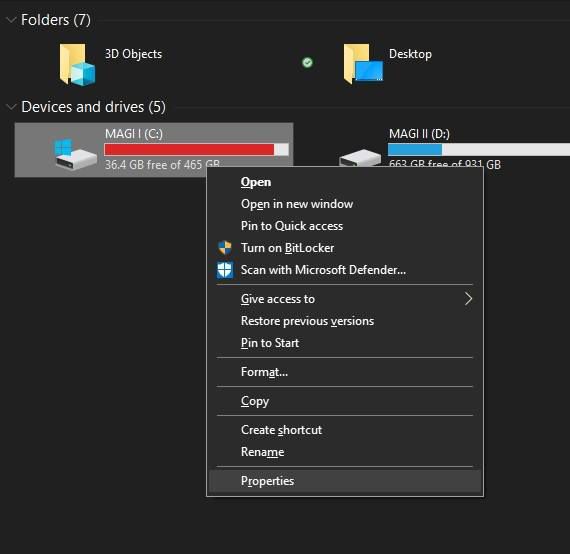
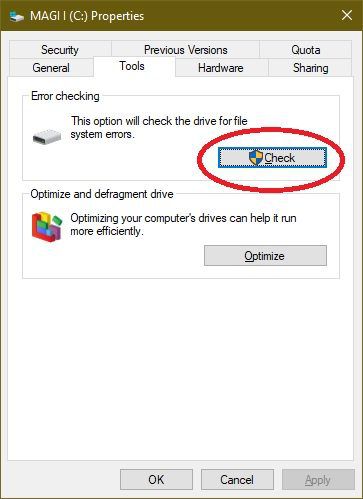
Si l'outil détecte des erreurs, il vous en informera et vous donnera la possibilité de tenter une réparation. Si votre disque a de graves problèmes mécaniques ou physiques, vous devrez le remplacer le plus tôt possible.
4. Testez votre RAM
Les ordinateurs ne sont pas très tolérants aux erreurs qui surviennent aux données conservées dans votre RAM. Si un seul bit n'est pas à sa place, cela peut entraîner l'arrêt des applications ou même de l'ensemble du système d'exploitation.
Si les violations de mémoire qui conduisent à des plantages d'application peuvent être la faute d'un bogue dans le code de l'application, cela peut aussi être dû à une mémoire défectueuse.
Épingler RAM défectueuse peut être incroyablement délicat, mais Windows 10 dispose d'un outil de diagnostic intégré que vous pouvez utiliser:
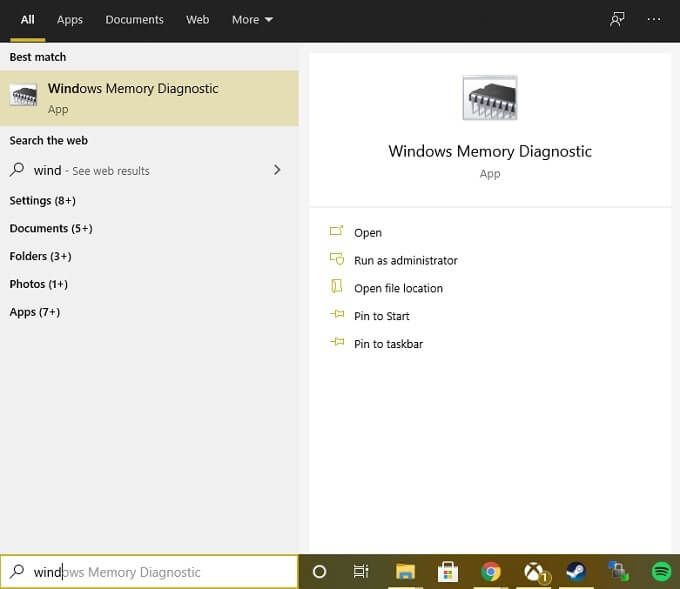
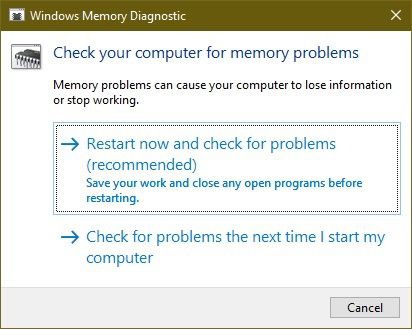
Assurez-vous de fermer toutes les applications ouvertes et d'enregistrer votre travail avant de redémarrer votre système. Si l'outil de diagnostic de la mémoire détecte un problème avec votre mémoire, vous devrez remplacer ce module.
Dans de rares cas, la carte mère ou le contrôleur de mémoire lui-même peut être la source d'erreurs de mémoire. Cependant, c’est presque toujours le module de mémoire qui est le plus susceptible d’être le coupable.
5. Désactiver temporairement le rapport d'erreurs
Si vous voulez simplement faire taire l'erreur Werfault.exe, ne serait-ce que pendant un petit moment, vous avez la possibilité de désactiver le rapport d'erreurs Windows:
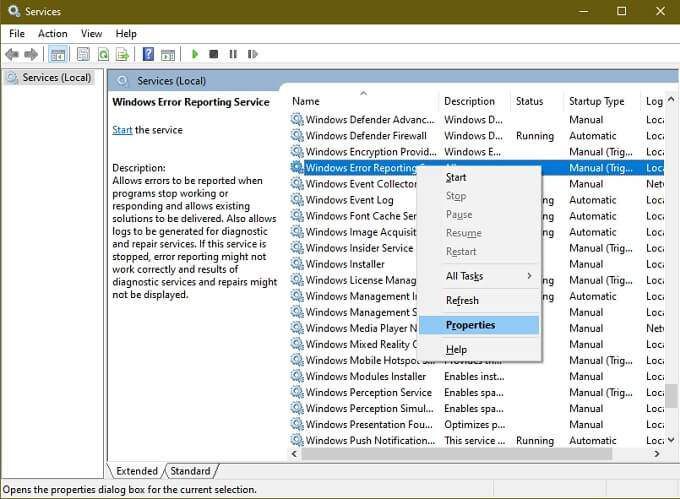

Bien que des erreurs se produiront bien entendu dans les applications, Werfault lui-même n'est plus chargé. Vous ne devriez donc voir aucune erreur Werfault.exe. Bien sûr, cela ne résout pas le problème sous-jacent, mais jusqu'à ce que vous trouviez ce problème, c'est une façon de simplement rendre l'ordinateur à nouveau utilisable pendant un certain temps.
6. Utiliser la restauration du système ou rechercher des mises à jour
Si vos problèmes avec Werfault ont commencé après que quelque chose sur votre système ait changé, vous pouvez envisager de mettre à jour Windows et vos pilotes matériels vers les dernières versions.
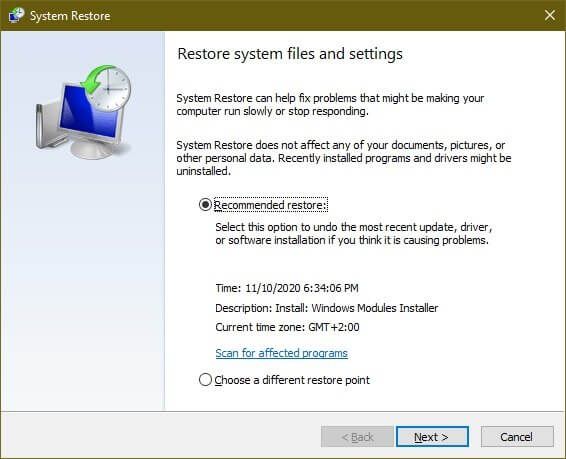
Vous pouvez également utiliser la restauration du système (ou toute sauvegarde tierce que vous avez effectuée) pour ramener votre système à une époque où le problème n'existait pas. Si le problème a été causé par quelque chose qui a changé dans votre système depuis cette sauvegarde, le problème disparaîtra avec un peu de chance.
Werfault Woes Begone!
Parce que les erreurs werfault ne peuvent pas être si énigmatique, s'en débarrasser peut donner l'impression d'essayer des solutions aléatoires. En espérant que l'un d'eux colle. En vérité, si vous suivez ces conseils généraux de dépannage, il est fort probable que vous vous occupiez de tout ce qui se cache derrière le problème.
Pour les causes vraiment obscures d'erreurs werfault, il vaut la peine d'envoyer les détails de vos problèmes à Assistance Microsoft ou le développeur spécifique d'une application donnée qui peut créer des problèmes. De nos jours, l'installation réinitialisez votre Windows 10 est également relativement simple. Assurez-vous simplement d'avoir sauvegardé au préalable toutes vos données irremplaçables.
Avez-vous rencontré une erreur werfault que vous n'arrivez pas à résoudre? Écrivez à ce sujet dans les commentaires ci-dessous, et peut-être qu'un membre de notre communauté de lecteurs aura la réponse que vous recherchez.